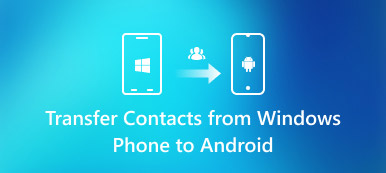"Est-il possible de transférer des contacts de l'iPhone vers la carte SIM sans jailbreak?"
"Est-il possible de transférer des contacts de l'iPhone vers la carte SIM sans jailbreak?" "Comment transférer des contacts de l'iPhone vers la carte SIM?"
"Comment transférer des contacts de l'iPhone vers la carte SIM?"Il n’existe aucune fonctionnalité permettant d’exporter des contacts de l’iPhone vers la carte SIM. Apple souhaite que les utilisateurs sauvegardent leurs contacts et autres données importantes sur iPhone au lieu de lecteurs amovibles. Mais vous pouvez toujours copier les contacts de l'iPhone sur la carte SIM avec les méthodes suivantes.

- Partie 1: Comment enregistrer des contacts d'un iPhone sur une carte SIM par courrier électronique
- Partie 2: Comment enregistrer des contacts d'un iPhone sur une carte SIM avec iCloud
- Partie 3: Le moyen ultime de sauvegarder et de transférer des contacts de l'iPhone vers la carte SIM en un seul arrêt
Partie 1: Comment enregistrer des contacts d'un iPhone sur une carte SIM par courrier électronique
Si vous souhaitez copier quelques contacts de l'iPhone vers la carte SIM, vous pouvez envoyer un courrier électronique sur votre téléphone Android. Les contacts spécifiques de l'iPhone seront rapidement enregistrés dans la carte SIM par courrier électronique. Sachez que vous pouvez transférer un contact de l'iPhone vers la carte SIM par courrier électronique à la fois. Voici les étapes détaillées pour enregistrer des contacts sur la carte SIM de l'iPhone par courrier électronique.
Étape 1Envoyer des contacts par emailOuvrez l'application «Contacts» sur iPhone. Choisissez le contact que vous souhaitez enregistrer sur la carte SIM. Appuyez sur «Partager les contacts» pour envoyer des contacts iPhone.
Étape 2Télécharger des contacts sur AndroidTéléchargez des vCards depuis l'e-mail sur Android. Exécutez l'application «Contacts». Ensuite, choisissez «Importer à partir du stockage USB» pour obtenir des contacts.
Étape 3Enregistrer les contacts de l'iPhone sur la carte SIMRevenez à «Importer / Exporter des contacts». Sélectionnez «Exporter vers la carte SIM» pour transférer les contacts vers la carte SIM depuis l'iPhone 4 et les versions ultérieures.

Partie 2: Comment enregistrer des contacts d'un iPhone sur une carte SIM avec iCloud
Si vous souhaitez transférer plusieurs contacts sur la carte SIM, vous pouvez d'abord synchroniser les contacts de l'iPhone sur le stockage en nuage. Plus tard, vous pourrez télécharger des contacts sur votre ordinateur pour une gestion ultérieure. De manière générale, vous devez transférer les contacts de l'iPhone vers iCloud, puis les télécharger sur Android et les exporter sur une carte SIM. Bien sûr vous pouvez exporter les contacts de l'iPhone sur la carte SIM avec Gmail et d’autres outils similaires.
Étape 1Contacts de sauvegarde sur iCloudOuvrez «Paramètres»> Votre nom> «iCloud»> «Contacts». Lorsque vous activez «iCloud», vos contacts iPhone seront automatiquement synchronisés avec iCloud via Wi-Fi.
Étape 2Télécharger les contacts sur PCVisitez iCloud.com sur votre ordinateur. Connectez-vous à un compte iCloud. Sélectionnez les contacts tout en appuyant sur la touche «Contrôle» ou «Commande». Ensuite, choisissez «Exporter vCard…» dans la liste «Paramètres» dans le coin inférieur gauche.
Étape 3Transférer des contacts de l'iPhone vers la carte SIMAprès avoir téléchargé les contacts sélectionnés, connectez Android au PC avec un câble USB. Ouvrez l'application «Contacts». Choisissez «Importer à partir du stockage USB» puis «Exporter vers la carte SIM» pour enregistrer les contacts de l'iPhone sur la carte SIM Android.

Partie 3: Le moyen ultime de sauvegarder et de transférer des contacts de l'iPhone vers la carte SIM en un seul arrêt
Les deux méthodes ci-dessus prennent beaucoup de temps. En fait, vous pouvez transférer facilement des contacts d’un iPhone à une carte SIM sur n’importe quel iPhone / Android à l’aide de MobieTrans. Il est pris en charge pour transférer des contacts, des photos, des vidéos, de l'audio, des SMS et presque tous les fichiers entre téléphones et ordinateurs sans perte de données.
Il existe de nombreuses fonctionnalités puissantes que vous pouvez obtenir davantage que le transfert de données. Vous pouvez ajouter, supprimer et transférer tout contact iPhone. MobieTrans est capable de rechercher et de fusionner des contacts en double en un clic. La fenêtre d'aperçu vous montrera les informations détaillées des contacts de l'iPhone. Ainsi, vous pouvez importer des contacts de la carte SIM depuis votre iPhone de manière sélective et rapide.
- Exportez les contacts de l'iPhone vers la carte SIM avec une vitesse de transfert rapide.
- Ajouter des contacts aux groupes.
- Fusionnez les contacts dupliqués de l'iPhone et d'autres fichiers.
- Supprimez des contacts pour libérer de l'espace sur votre iPhone ou Android.
- Transférez des photos, des vidéos, des SMS, de la musique et d'autres données de votre téléphone entre votre appareil iOS, Android et votre ordinateur.
- Entièrement compatible avec iPhone 16/15/14/13/12/11/X, etc.
Téléchargement gratuit, installation et lancement MobieTrans. Connectez l'iPhone et Android au même ordinateur avec des câbles USB. Il est important de sauvegarder les contacts sur la carte SIM de l’iPhone.
Suivez les instructions à l'écran pour faire confiance à cet ordinateur. Par conséquent, MobieTrans peut analyser le périphérique connecté avec succès. Vous pouvez vérifier le périphérique branché dans le menu déroulant en haut.
 Étape 2Analyser les contacts de l'iPhone
Étape 2Analyser les contacts de l'iPhone Choisissez «Contacts» dans le volet gauche. Attendez un moment que l'ordinateur analyse tous les contacts stockés sur votre iPhone. Si vous souhaitez supprimer les contacts en double, vous pouvez cliquer sur «Dupliquer» pour découvrir tous les contacts iPhone en double. Plus tard, vous pouvez sélectionner un autre contact à fusionner en un nouveau.
 Étape 3Copier les contacts de l'iPhone sur la carte SIM
Étape 3Copier les contacts de l'iPhone sur la carte SIM Cliquez sur "Modifier" dans le coin supérieur droit pour modifier les informations de contact de l'iPhone si nécessaire. Prévisualisez et marquez avant les contacts que vous souhaitez transférer sur la carte SIM Android. Enfin, cliquez sur le bouton du téléphone et définissez Android comme dossier de chemin. Tous vos contacts iPhone sélectionnés seront transférés directement sur Android.

MobieTrans est l'outil le plus recommandé pour enregistrer les contacts sur la carte SIM à partir d'un iPhone et d'autres appareils. Au fait, vous pouvez transférer des contacts Blackberry sur Android avec MobieTrans en quelques clics aussi. Le processus de transfert de données a été beaucoup simplifié. Aucun jailbreak ou autre opération nuisible n'est requis. Vous pouvez enfreindre la limite pour transférer librement les contacts entre iPhone et Android.
Ainsi, que vous souhaitiez créer une sauvegarde ou transférer des données iOS sur un nouvel Android, vous pouvez télécharger gratuitement MobieTrans pour pouvoir l'essayer. Tous les modèles iOS et Android sont pris en charge ici.